 bouhrawa brahimعـــضــو جــديــد 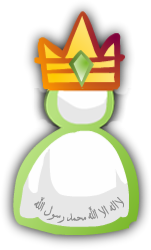
معلومات اضافية
تاريخ الإنضمام : 20/10/2008 عدد المشاركات : 19 العمر : 46 قوة السمعة : 0 قوة النشاط : 2
|  موضوع: كيفية التصوير بواسطة برنامج;الرسام;والتحديد-الحفظتغيير مقاسات-للمبتدئين صورة متحركة موضوع: كيفية التصوير بواسطة برنامج;الرسام;والتحديد-الحفظتغيير مقاسات-للمبتدئين صورة متحركة  الثلاثاء مارس 24, 2009 7:59 am الثلاثاء مارس 24, 2009 7:59 am | |
| |
|
 مريم 1986عـــضــو نـاشـــئ 
معلومات اضافية
تاريخ الإنضمام : 03/08/2008 عدد المشاركات : 25 العمر : 38 قوة السمعة : 0 قوة النشاط : 42
|  موضوع: رد: كيفية التصوير بواسطة برنامج;الرسام;والتحديد-الحفظتغيير مقاسات-للمبتدئين صورة متحركة موضوع: رد: كيفية التصوير بواسطة برنامج;الرسام;والتحديد-الحفظتغيير مقاسات-للمبتدئين صورة متحركة  الأربعاء مارس 25, 2009 1:33 pm الأربعاء مارس 25, 2009 1:33 pm | |
| 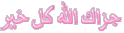 بارك الله فيك و في شرحك المميز |
|
 ثروت كنعانعـــضــو فــعــال 
معلومات اضافية
تاريخ الإنضمام : 23/05/2009 عدد المشاركات : 105 العمر : 63 قوة السمعة : 2 قوة النشاط : 101
|  موضوع: رد: كيفية التصوير بواسطة برنامج;الرسام;والتحديد-الحفظتغيير مقاسات-للمبتدئين صورة متحركة موضوع: رد: كيفية التصوير بواسطة برنامج;الرسام;والتحديد-الحفظتغيير مقاسات-للمبتدئين صورة متحركة  الجمعة يناير 22, 2010 8:50 pm الجمعة يناير 22, 2010 8:50 pm | |
| |
|


